微星主板U盘装系统BIOS如何设置 微星主板U盘装系统BIOS如何设置
时间:2017-07-04 来源:互联网 浏览量:
今天给大家带来微星主板U盘装系统BIOS如何设置,微星主板U盘装系统BIOS如何设置,让您轻松解决问题。
微星主板U盘装系统BIOS怎么设置U盘启动呢?微星主板如何使用快捷键进入U盘启动盘呢?下面U当家小编为大家讲解微星主板U盘启动设置方法。具体方法如下:
1不同的电脑品牌,进入u盘启动的快捷键都可能会有所不同!
微星主板一键启动u盘的快捷键是:F11
首先将已经用u盘启动盘制作工具制作好的u盘插入到电脑主机usb插口),然后开启电脑!
开启电脑后当看到开机画面的时候,连续按下键盘上的"F11"键以后将会进入到一个启动项顺序选择的窗口!
2现在我们将光标移动到显示“USB”的地方然后只需要按下回车键“Enter”即可进入U盘启动主界面!
注意:如果你的笔记本电脑不能使用快捷键启动U盘,可以参考进入BIOS设置U盘启动的方法:http://www.udangjia.com/BIOS/提示:下图仅供参考,如果你的快捷启动窗口图和此图不一样也没关系,方法都是一样的!
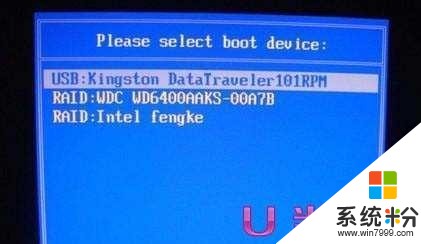

以上就是微星主板U盘装系统BIOS如何设置,微星主板U盘装系统BIOS如何设置教程,希望本文中能帮您解决问题。
我要分享:
上一篇:IE浏览器怎么将www.baidu.com设为主页? lE浏览器将www.baidu.com设为主页应该如何操作
下一篇:系统坏了,怎么用UEFI启动实现开机 系统坏了,用UEFI启动实现开机应该怎么办
相关教程
- ·微星主板U盘启动BIOS怎么设置微星主板U盘启动BIOS如何设置
- ·微星主板一键u盘启动bios如何设置 微星主板一键u盘启动bios怎样设置
- ·顶星主板电脑怎么设置bios u盘启动 顶星主板电脑设置bios u盘启动的方法
- ·微星主板怎么设置U盘启动重装系统 微星主板设置U盘启动重装系统的方法
- ·捷波主板bios设置u盘启动的方法 如何通过捷波主板bios设置来u盘启动
- ·昂达主板一键U盘启动BIOS如何设置 昂达主板一键U盘启动BIOS怎样设置
- ·电脑键盘可以打五笔吗 五笔输入法快速打字技巧
- ·怎么快速返回桌面快捷键 电脑桌面快速回到桌面的操作步骤
- ·aoc显示器调整亮度 AOC电脑在不同环境下如何调节屏幕亮度
- ·iphonex电池怎么显示百分比 iPhoneX电池百分比显示设置步骤
电脑软件教程推荐
- 1 电脑键盘可以打五笔吗 五笔输入法快速打字技巧
- 2 怎么快速返回桌面快捷键 电脑桌面快速回到桌面的操作步骤
- 3 iphonex电池怎么显示百分比 iPhoneX电池百分比显示设置步骤
- 4万能钥匙电脑怎么连接wifi 电脑如何使用WiFi万能钥匙
- 5电脑怎么打开键盘输入 电脑虚拟键盘打开方法详解
- 6共享打印机无法找到核心驱动程序包 如何解决连接共享打印机时找不到驱动程序的问题
- 7电脑无线网总是自动断开 无线wifi频繁自动断网怎么解决
- 8word怎么显示换行符号 Word如何隐藏换行符
- 9电脑可以用热点连吗? 电脑连接手机热点教程
- 10wifi连接后显示不可上网是什么原因 手机连接WiFi但无法上网怎么办
